将 ASA 设备载入 CDO
使用此程序将单个实时 ASA 设备(而不是 ASA 型号)载入 CDO。如果要一次载入多个 ASA,请参阅批量载入 ASA。
Before you begin
-
设备必须至少运行版本 8.4+。

Note
在版本 9.3(2) 之前,TLS 1.2 不可用于 ASA 管理平面。在版本 9.3(2) 中,需要本地 SDC 才能加入 CDO。
-
ASA 的运行配置文件必须小于 4.5 MB。要确认运行配置文件的大小,请参阅确认 ASA 运行配置大小。
-
IP 寻址:每个 ASA、ASAv 或 ASA 安全情景必须具有唯一的 IP 地址,并且 SDC 必须在配置为接收管理流量的接口上与其连接。
如果您的 ASA 设备没有兼容的证书,则载入设备可能会失败。确保满足以下要求:
-
设备使用 TLS 版本 1.0 或更高版本。
-
设备提供的证书未过期,并且其颁发日期是过去的日期(即,它已经有效,未计划在以后生效)。
-
证书必须是 SHA-256 证书。不接受 SHA1 证书。
-
以下条件之一成立:
-
设备使用自签名证书,并且与授权用户信任的最新证书相同。
-
设备使用受信任证书颁发机构 (CA) 签名的证书,并提供将所提供的枝叶证书链接到相关 CA 的证书链。
-
如果在载入过程中遇到证书错误,请参阅由于证书错误而无法载入 ASA以了解详细信息。
如果设备没有兼容的 SSL 密码套件,则设备无法成功与安全设备连接器 (SDC) 通信。使用以下任何密码套件:
-
ECDHE-RSA-AES128-GCM-SHA256
-
ECDHE-ECDSA-AES128-GCM-SHA256
-
ECDHE-RSA-AES256-GCM-SHA384
-
ECDHE-ECDSA-AES256-GCM-SHA384
-
DHE-RSA-AES128-GCM-SHA256
-
ECDHE-RSA-AES128-SHA256
-
DHE-RSA-AES128-SHA256
-
ECDHE-RSA-AES256-SHA384
-
DHE-RSA-AES256-SHA384
-
ECDHE-RSA-AES256-SHA256
-
DHE-RSA-AES256-SHA256
如果您在 ASA 上使用的密码套件不在此列表中,则 SDC 不支持该密码套件,您需要更新 ASA 上的密码套件。
Procedure
|
Step 1 |
在导航栏中,点击清单 (Inventory)。 |
||
|
Step 2 |
点击蓝色加号按钮 |
||
|
Step 3 |
点击 ASA 磁贴。 |
||
|
Step 4 |
在查找设备步骤中,执行以下操作:
|
||
|
Step 5 |
在凭证 (Credentials) 步骤中,输入 CDO 将用于连接到设备的 ASA 管理员或类似的最高权限 ASA 用户的用户名和密码,然后点击 下一步 (Next)。 |
||
|
Step 6 |
(可选)在完成步骤中,输入设备的标签。您将能够按此标签过滤设备列表。有关详细信息,请参阅标签和标签组。 |
||
|
Step 7 |
标记设备或服务后,您可以在清单 (Inventory) 列表中查看它。
|
 以载入 ASA。
以载入 ASA。

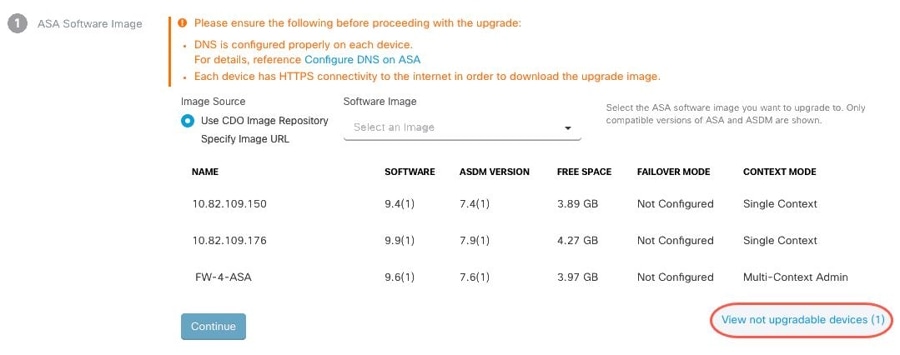
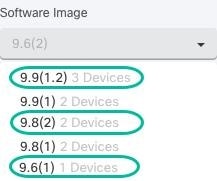

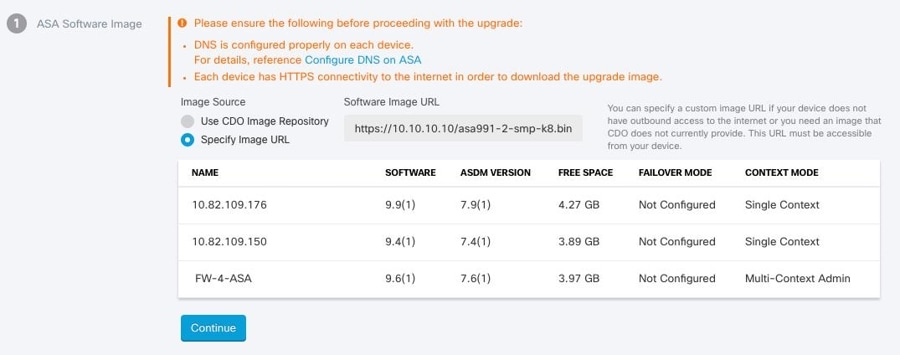
 想要观看演示?观看此程序的
想要观看演示?观看此程序的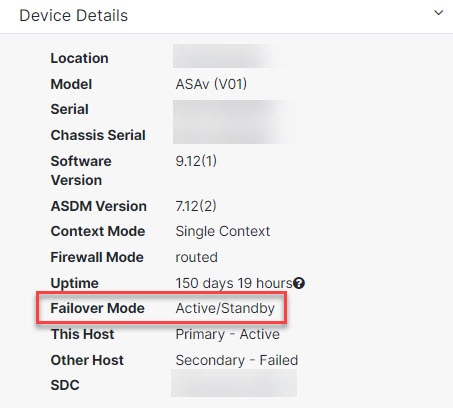
 反馈
反馈